小米鼠标蓝牙怎么连接电脑
更新时间:2024-02-28 15:52:05作者:jiang
如今随着科技的不断进步,蓝牙技术已经成为了我们生活中不可或缺的一部分,小米作为一家知名的科技公司,推出了许多受人喜爱的产品,其中包括了小米蓝牙鼠标。小米蓝牙鼠标不仅外观精致,功能强大而且连接电脑也非常简单。今天我们就来了解一下小米蓝牙鼠标连接电脑的具体步骤。
方法如下:
1.长按鼠标模式键至蓝牙广播状态,蓝色指示灯亮的时候松手。如果指示灯频闪说明进入了蓝牙状态。

2.点击电脑“开始菜单”进入“设置”。
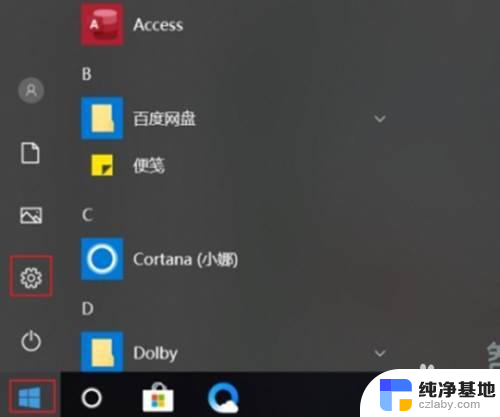
3.点击“设备”,进入蓝牙功能界面。
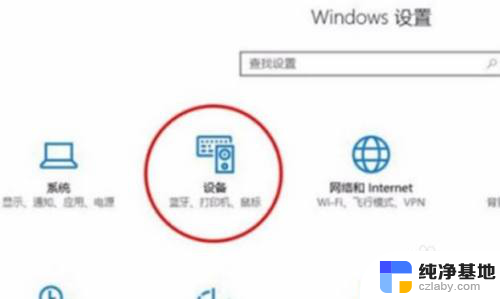
4.打开蓝牙,找到“MiMouse”设备。
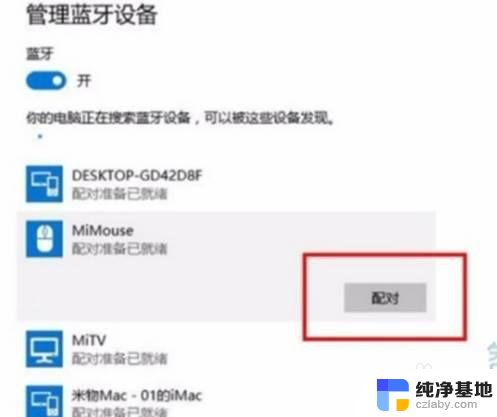
5.点击“配对”即可连接。
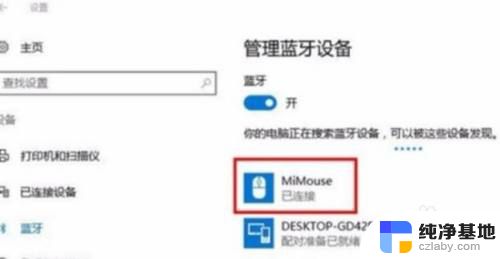
以上是关于如何连接小米蓝牙鼠标到电脑的全部内容,如果您遇到此问题,可以按照以上方法解决,希望这能对大家有所帮助。
- 上一篇: 无线蓝牙耳机关机了怎么打开
- 下一篇: 电脑开机密码怎样设置
小米鼠标蓝牙怎么连接电脑相关教程
-
 小米鼠标如何连接蓝牙
小米鼠标如何连接蓝牙2024-01-28
-
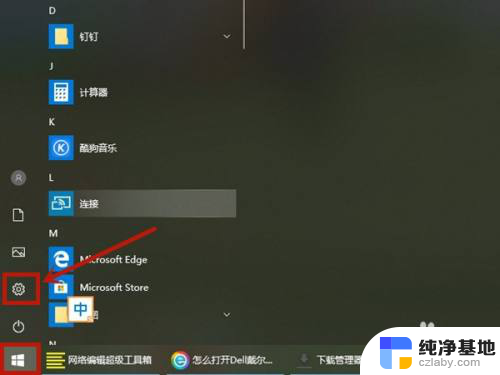 戴尔电脑怎么连接蓝牙鼠标
戴尔电脑怎么连接蓝牙鼠标2024-04-20
-
 联想小新蓝牙鼠标无法连接
联想小新蓝牙鼠标无法连接2024-04-06
-
 联想电脑如何连接蓝牙鼠标
联想电脑如何连接蓝牙鼠标2024-04-17
电脑教程推荐